Sådan sletter du en Instagram-konto på din telefon eller computer
Som en af de mest populære sociale medieplatforme giver Instagram dig mulighed for at komme i kontakt med millioner af mennesker gennem fotos, videoer og stories. Social stress er dog blevet et varmt emne. Ifølge en nylig undersøgelse er størstedelen af Instagram-brugere under pres for at tjekke deres Instagram-notifikationer rettidigt. Denne vejledning forklarer, hvordan du permanent eller midlertidigt kan slet din Instagram-konto på din computer, iPhone eller Android-telefon med de rigtige processer.
SIDEINDHOLD:
Del 1: Hvorfor skal man slette Instagram
Der er mange grunde til, at du måske overvejer at træde tilbage. Før du sletter din Instagram-konto, lad os diskutere de vigtigste årsager og andre oplysninger, du bør vide om kontosletning.
Hovedårsager til sletning af en Instagram-konto
1. Håndter bekymringer om privatlivets fred. For nylig er bekymringer om privatlivets fred blevet stadig vigtigere. Du er måske bekymret for Instagrams evne til at beskytte dine personlige oplysninger.
2. Reducer skærmtiden. Faktisk er det nemt at bruge timevis på at kigge på billeder, videoer og stories på Instagram.
3. Slip af med social stress. Sociale medier kan ofte give næring til følelser af sammenligning, angst og stress. Hvis du føler dig overvældet af presset, kan du slette din Instagram-konto.
4. Tag en digital detox. Nogle gange er det vigtigt at tage en pause fra teknologi. Ved at slette din konto kan du afbryde forbindelsen til platformen og nyde virkelige oplevelser.
5. Gå videre til andre platforme.
6. At være offer for trolde eller hadefulde personer, der konstant chikanerer.
Midlertidig deaktivering vs. permanent sletning
Der er to muligheder for at stoppe med at bruge en Instagram-konto. Du kan enten deaktivere den midlertidigt og aktivere din konto senere eller slette din Instagram-konto og dit indhold permanent.
Midlertidig deaktivering af Instagram betyder, at din konto er skjult. Ingen kan finde dine billeder, videoer eller din profil. Alle dine opslag er dog stadig på Instagrams servere. Når du vil tilbage, kan du aktivere din konto og få alt tilbage.
Permanent sletning af Instagram betyder, at din konto er væk for altid. Alle dine opslag vil blive slettet, inklusive billeder, videoer, historier, kommentarer, reels og følgere. Når Instagram har accepteret din anmodning, kan du ikke få dem tilbage.
Del 2: Sådan sletter du en Instagram-konto permanent
Sådan downloader du dine data, før du sletter din Instagram-konto
Som tidligere nævnt vil permanent sletning af din konto fjerne alle dine opslag. Derfor bør du downloade dine data, før du sletter din Instagram-konto, for at undgå at miste dine data.
På en telefon
Trin 1 Åbn din Instagram-app, og log ind på din konto.
Trin 2 Tryk på din profil, og tryk på Hamburger knappen øverst til højre.
Trin 3 Vælg Din aktivitet fra menulinjen.
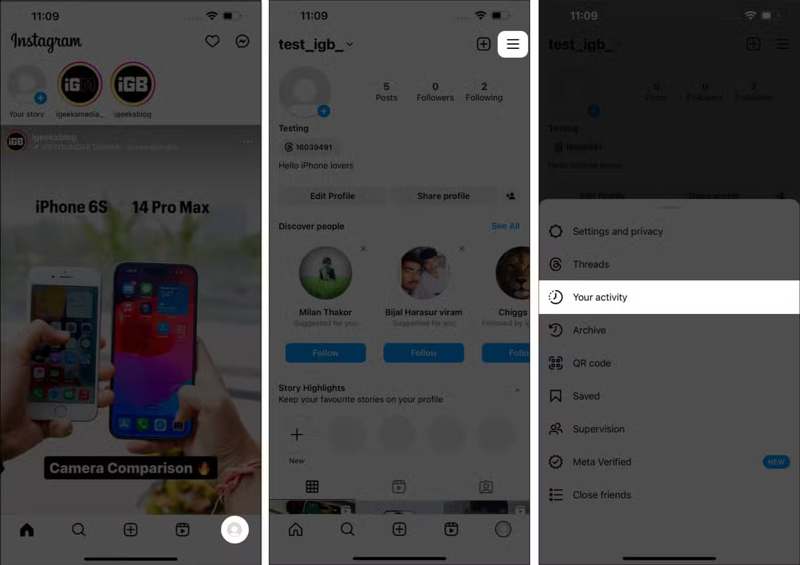
Trin 4 Rul ned og tryk Download dine oplysninger under Oplysninger du delte med Instagram sektion.
Trin 5 Tryk derefter på Anmod om en download på advarselsdialogen.
Trin 6 Vælg Komplet kopi or Vælg typer af information efter dine behov.
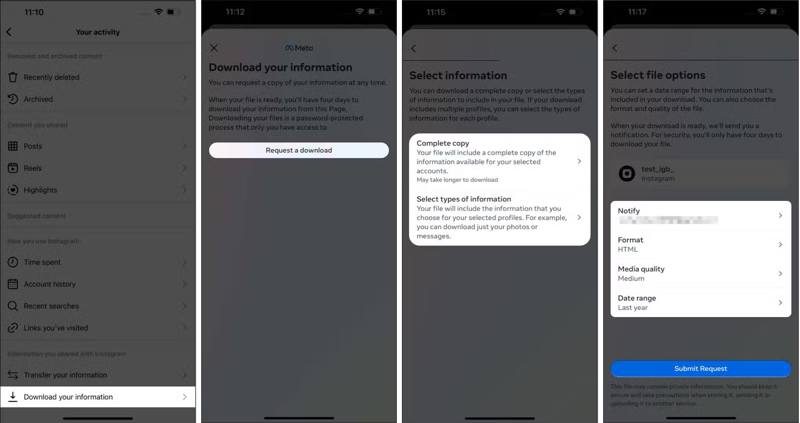
Trin 7 Til sidst skal du trykke på Send anmodning .
Trin 8 Når Instagram modtager din anmodning, kan du downloade dine data.
På en computer
Trin 1 Gå til instagram.com i en browser, og log ind på din konto.
Trin 2 Klik på knappen Mere knappen og vælg Din aktivitet.
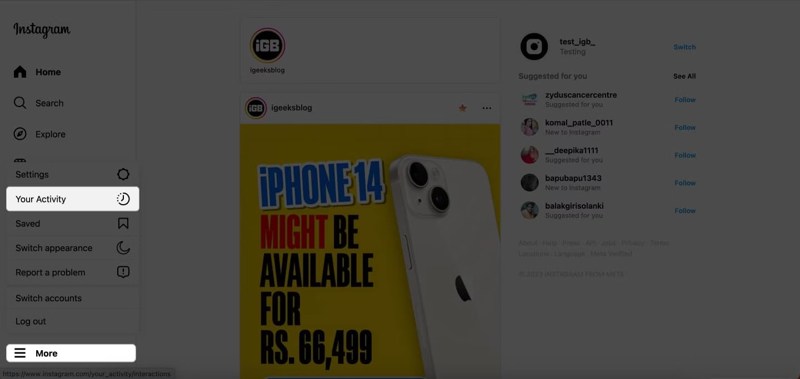
Trin 3 Vælg derefter Download dine oplysninger på sidepanelet.
Trin 4 Indtast en tilgængelig e-mailadresse, og vælg et filformat, f.eks. HTML or JSON.
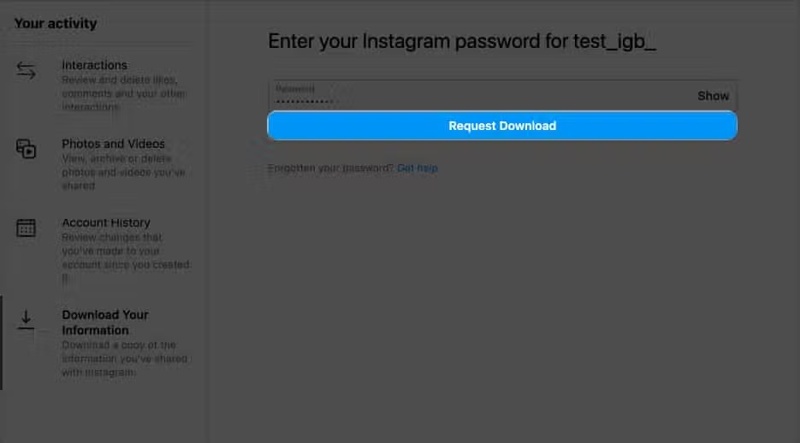
Trin 5 Klik på knappen Næste, indtast din Instagram-adgangskode, og klik på Anmodning Download.
Trin 6 Klik på knappen Gå til feedet knappen for at fuldføre anmodningen.
Trin 7 Når du modtager dine Instagram-data, skal du downloade dem til din harddisk. På denne måde kan du gendan slettede Instagram-billeder på iPhone efter sletning.
Sådan sletter du en Instagram-konto på en telefon
Husk, at hvis du sletter din Instagram-konto, fjernes din profil, dine billeder, videoer, kommentarer, likes og reels uden mulighed for at blive gendannet. Derudover vil dine Instagram-opslag, der er integreret på websteder, ikke længere blive vist. Samtidig vil din følgerliste blive slettet. Hvis du er sikker, kan du slette en Instagram-konto på din telefon ved at følge nedenstående trin.
Trin 1 Kør din Instagram-app på din telefon.
Trin 2 Tryk på din profil, og tryk på Hamburger .
Trin 3 Vælg Kontocenter under Din konto sektion.
Trin 4 Tryk på Personlige oplysninger Og vælg Kontoejerskab og kontrol.
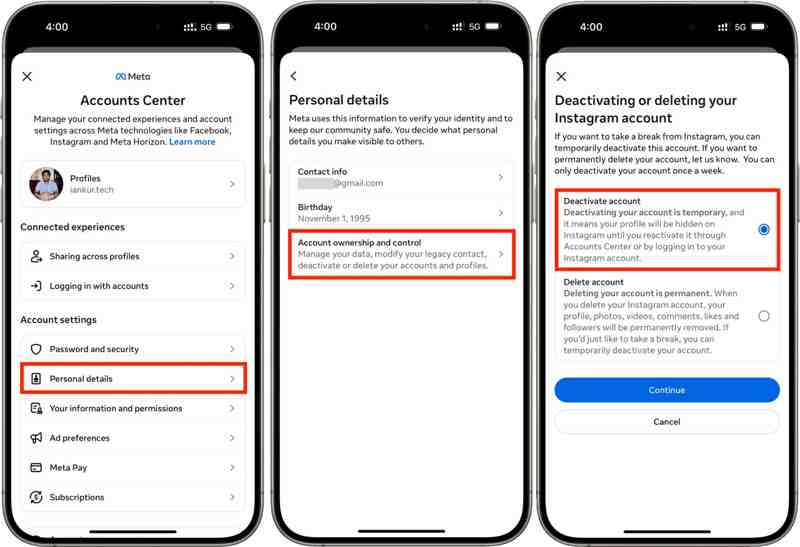
Trin 5 Hit Deaktivering eller sletning og vælg den konto, du vil slette.
Trin 6 Type Slet konto og tryk på Fortsæt. .
Trin 7 Marker en grund til, hvorfor du vil slette din Instagram-konto, og tryk på Fortsæt..
Trin 8 Ignorer Instagrams råd og tryk på Fortsæt. .
Trin 9 Tryk på Downloadoplysninger or Overførselsoplysninger for at downloade dine oplysninger og trykke på Fortsæt..
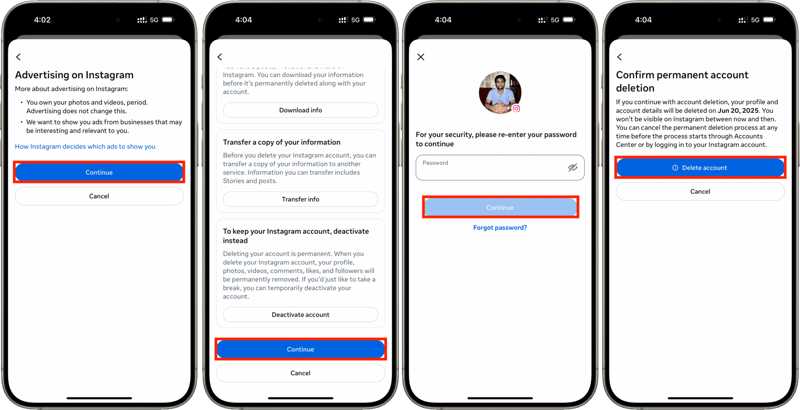
Trin 10 Når du bliver bedt om det, skal du indtaste din Instagram-adgangskode for at bekræfte sletningen.
Trin 11 Til sidst skal du trykke på Slet konto .
Bemærk: Når du har indsendt en anmodning om sletning af din konto, tilbyder Instagram en frist på 30 dage. I løbet af denne periode kan du annullere sletningen af din konto ved at logge ind på Instagram med dit brugernavn og din adgangskode. Efter 30 dage sletter Meta din Instagram-konto permanent.
Sådan sletter du en Instagram-konto på en computer
Selvom Instagram er en mobilbaseret social platform, kan brugerne tilgå den på en computer med en webbrowser. Hvis det er ubelejligt at få adgang til din Instagram-app, kan du slette en Instagram-konto på en computer.
Trin 1 Gå til instagram.com i din browser og log ind på din konto.
Trin 2 Klik på profilbilledet i øverste højre hjørne og vælg Indstillinger.
Trin 3 Vælg Se mere i Accounts Center under Kontocenter sektion.

Trin 4 Klik på knappen Personlige detaljer valgmulighed og hit Kontoejerskab og kontrol.
Trin 5 Vælg derefter Deaktivering eller sletning og vælg Slet konto.

Trin 6 Klik på knappen Fortsæt. knappen og følg instruktionerne på skærmen for at bekræfte sletningen af Instagram-kontoen.
Del 3: Sådan deaktiverer du en Instagram-konto midlertidigt
Hvis du blot ønsker at sætte Instagram midlertidigt på pause, kan du deaktivere din Instagram-konto på enten din telefon eller computer. Alle dine data gemmes stadig på Instagrams servere, og du kan til enhver tid genaktivere din konto.
Hvis du har glemt din Instagram-adgangskode, skal du gendanne den og derefter genaktivere din konto. Med muligheden "Glemt adgangskode" på Instagrams loginskærm kan du nulstille din adgangskode ved hjælp af dit brugernavn, din e-mailadresse eller dit tilknyttede telefonnummer.
Sådan deaktiverer du en Instagram-konto på en telefon
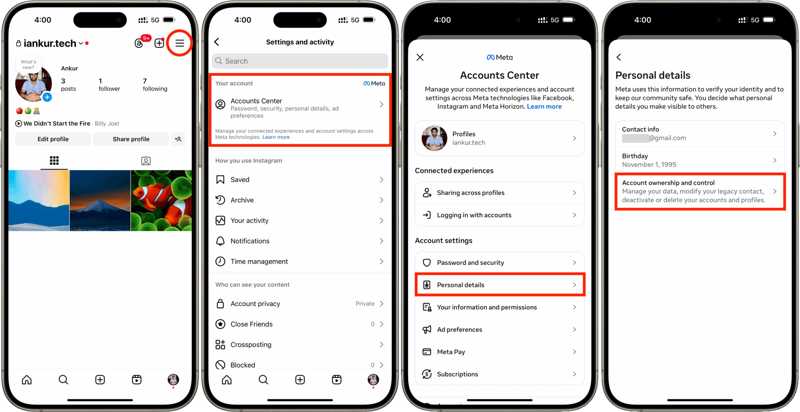
Trin 1 Tryk på ikonet Menu knap med et hamburgerikon på profilskærmen i Instagram.
Trin 2 Naviger til Kontocenter, Personlige detaljerog Kontoejerskab og kontrol.
Trin 3 Vælg Deaktivering eller sletning og vælg den ønskede konto.
Trin 4 Type Deaktiver konto og indtast adgangskoden til din konto.
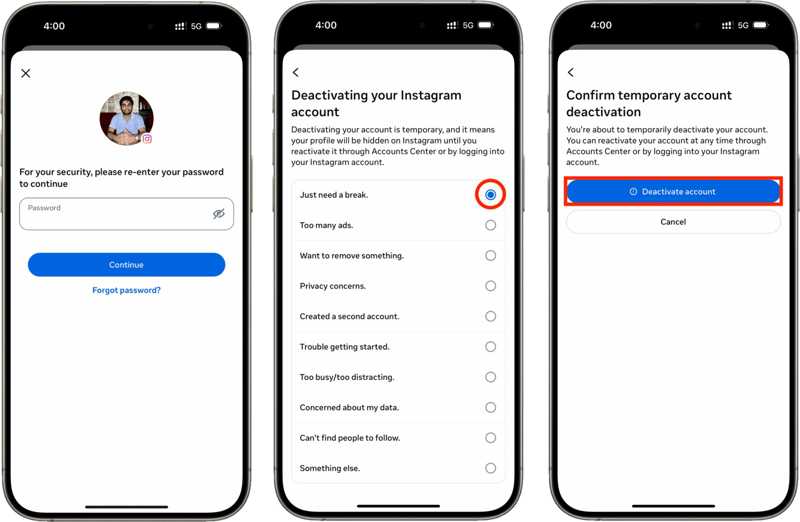
Trin 5 Vælg en årsag, og tryk på Deaktiver konto at bekræfte det.
Sådan deaktiverer du Instagram på en computer
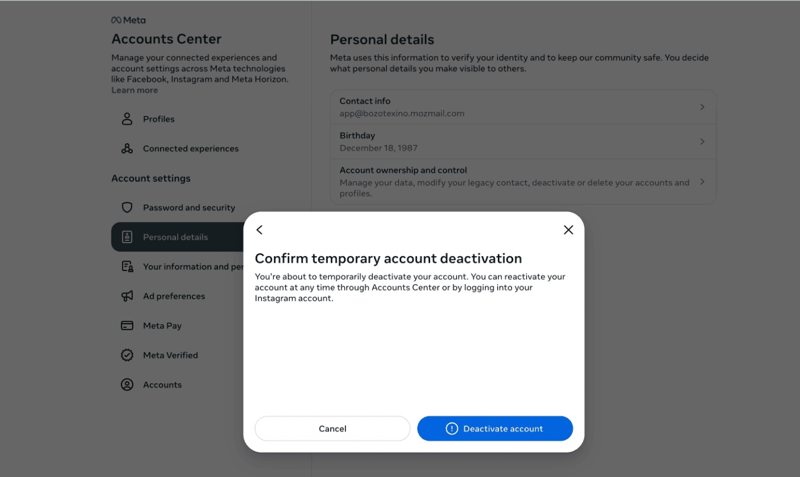
Trin 1 Indtast Kontocenter side på instagram.com.
Trin 2 Naviger til Personlige oplysninger, Kontoejerskab og kontrol, og vælg Deaktivering eller sletning.
Trin 3 Type Deaktiver konto og klik Fortsæt..
Tip: Hvis du brugte en Facebook-konto til at logge ind på Instagram, skal du angive en ny adgangskode for at genaktivere Instagram i fremtiden.
Trin 4 Følg instruktionerne på skærmen, og tryk på Deaktiver konto.
Sådan genaktiverer du en Instagram-konto

Hvis du vil genaktivere din Instagram-konto, skal du blot logge ind på Instagram-appen eller -webstedet med dit brugernavn og din adgangskode. Det vil gendanne din konto til dens tidligere status og give dig alle dine billeder, videoer, følgerliste, likes og mere tilbage.
Del 4: Sådan sletter du Instagram-appen på forskellige enheder
Når du har slettet din Instagram-konto, bør du afinstallere appen fra din iPhone eller Android-telefon for at frigøre plads. Det hjælper dig med at slippe helt af med den sociale platform fra din mobilenhed.
Sådan sletter du Instagram-appen på Android
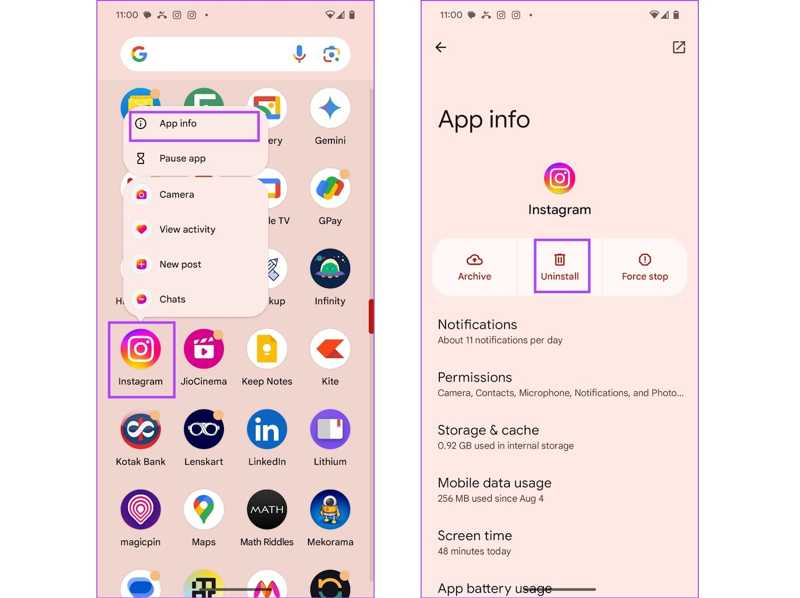
Trin 1 Find Instagram-appen i din appbakke.
Trin 2 Tryk længe på Instagram og vælg App info på kontekstmenuen.
Trin 3 Tryk på ikonet Afinstaller knappen og bekræft sletningen af Instagram-appen.
Bemærk: Derudover kan du også slette Instagram i din Indstillinger-app.
Sådan sletter du Instagram-appen på iPhone
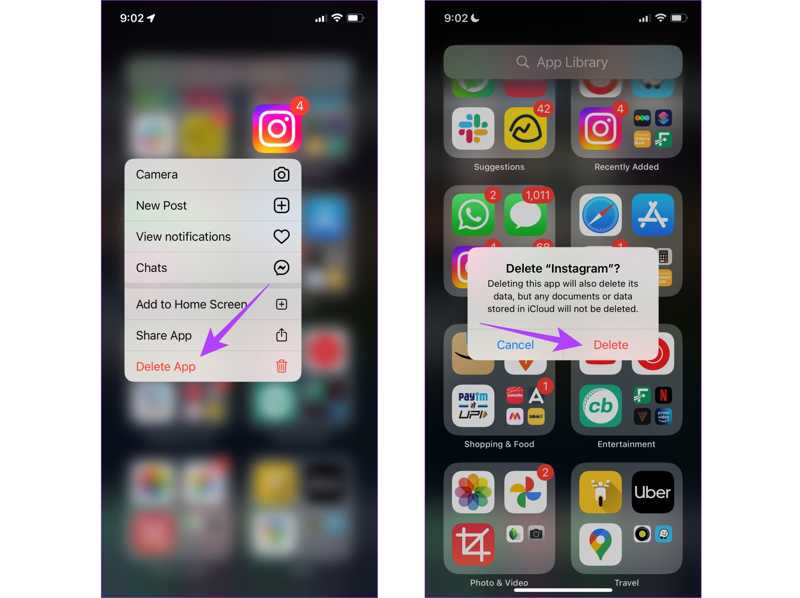
Trin 1 Find Instagram-appen på din startskærm.
Trin 2 Tryk og hold på Instagram-appen, og vælg Slet app.
Trin 3 Tryk derefter på Slette knappen i advarselsdialogen.
Sådan sletter du Instagram-appen uden gendannelse
Blot at slette Instagram-appen fjerner ikke appfiler og data fra din hukommelse. Det betyder, at en anden person kan gendanne dine private oplysninger. Hvis du ønsker at slette Instagram sammen med appfiler, Apeaksoft iPhone Eraser er den bedste mulighed. Den kan scanne din hukommelse og giver dig mulighed for at slette enhver app med et enkelt klik. Endnu vigtigere er det, at den brugervenlige grænseflade gør den nem at lære og bruge. Det gør den til en god mulighed for både begyndere og almindelige mennesker.
Den nemmeste måde at slette Instagram-appen uden gendannelse
- Slet enhver app på iPhone, herunder Instagram.
- Fjern Instagram- og app-filer med tre trin.
- Brug avanceret teknologi til at overskrive din enhed.
- Tilbyder bonusfunktioner, som f.eks. sletning af iPhone, fjernelse af uønskede filer osv.
- Understøtter de nyeste modeller af iPhone og iPad.
Sikker download
Sikker download

Sådan sletter du Instagram-appen uden gendannelse
Trin 1
Tilslut til din iPhone
Download og installer den bedste iPhone-sletesoftware på din computer. Den er tilgængelig på Windows 11/10/8/7/XP/Vista og Mac OS X 10.7 eller nyere. Tilslut din iPhone til din computer med et Lightning-kabel. Hvis du forbinder din iPhone og computer for første gang, skal du trykke på Stol på din skærm for at stole på denne computer. Derefter vil softwaren automatisk registrere din iPhone.

Trin 2
Forhåndsvisning af dine apps
Klik og udvid Frigør plads knappen i venstre sidepanel og vælg Afinstaller programmer. Klik på Hurtig scanning knappen for at søge efter alle apps på din enhed. Det kan tage et stykke tid, afhængigt af hvor mange apps der er i din hukommelse. Når scanningen er færdig, får du vist en appliste, der dækker alle de apps, du kan slette fra din iPhone eller iPad.

Trin 3
Slet Instagram-appen
Søg op og ned for at finde Instagram-appen. Hvis du er klar, skal du klikke på Afinstaller knappen ved siden af appen for at slette Instagram med det samme. Softwaren sletter data og filer relateret til Instagram på din enhed. Under processen skal du holde din iPhone tilsluttet din computer. Vent på, at processen er færdig. Frakobl derefter din iPhone, og gå til din startskærm for at kontrollere, om Instagram er blevet slettet.

Konklusion
Denne omfattende guide forklarer hvordan man sletter en Instagram-konto på din computer eller mobiltelefon. Før du sletter din konto, er det bedst at downloade alle dine data fra din sociale medieplatform til din computer eller telefon. Derefter kan du fuldføre sletningen enten på din Instagram-app eller dit websted. Deaktivering af din Instagram-konto er en måde midlertidigt at stoppe med at bruge din sociale medieplatform. Apeaksoft iPhone Eraser hjælper dig med at afinstallere Instagram-appen og relevante data. Hvis du har andre spørgsmål om dette emne, er du velkommen til at skrive dem ned under dette indlæg.
Relaterede artikler
For fuldstændigt at afinstallere BlueStacks Android-emulatorplatform fra Mac uden rester, kan du læse og følge vores guide.
Kom og lær, hvordan du sletter billeder på Mac, hvis du har mange billeder og kopier på MacBook, MacBook Pro, iMac, Mac mini osv.
For at frigøre plads og fjerne gamle baggrunde kan du følge vores trinvise vejledning til at slette baggrunde på din iPhone.
Hvis din indbakke er fuld af e-mails, kan du lære, hvordan du sletter e-mails i Outlook på din computer, mobilenhed eller i en webbrowser.

